
Cómo Sincronizar Fitbit con iPhone - Guía Detallada
Aug 01, 2025 • Categoría: Administrar Datos del Dispositivo • Soluciones probadas
¿Alguna vez has querido hacer un seguimiento de tus datos de actividad y forma física fácilmente? Imagina que tus pasos diarios, frecuencia cardiaca y patrones de sueño se actualizan automáticamente en tu teléfono.
Muchos usuarios utilizan Fitbit en lugar de los relojes de Apple. Sincronizar tu Fitbit con tu iPhone facilita el seguimiento de tus datos de fitness.
¿Te preguntas ahora, ¿cómo sincronizo Fitbit con el iPhone??
No te preocupes. Tenemos una guía completa sobre cómo sincronizar iPhone y Fitbit.
Nuestra guía completa te explicará el sencillo procedimiento para conectar y sincronizar tu Fitbit con tu iPhone. También aprenderás a solucionar los problemas de un dispositivo Fitbit averiado y a solucionar los problemas habituales de sincronización. Al final, tu Fitbit y tu iPhone funcionarán perfectamente juntos, y verás tus estadísticas en tu teléfono.
Antes de entrar en el tutorial detallado, conozcamos primero los fundamentos de los temas.
Parte 1. Introducción a la sincronización de Fitbit con el iPhone
Fitbit es una alternativa al reloj de Apple y se prefiere principalmente por su duración de batería mucho mejor.
Puede realizar un seguimiento de los datos de actividad y salud. Cuando se sincroniza con un iPhone, los datos de fitness son fácilmente accesibles en la pantalla del teléfono.
Una vez que sincronizar Fitbit y iPhone, todo lo que tu Fitbit registre, como pasos, frecuencia cardiaca y sueño, se sincronizará con el iPhone. La sincronización facilita la comprensión de los datos de salud y forma física. También puede darte consejos y recordatorios para mejorar tu salud.
Fitbit viene en diferentes modelos; a veces, parece un reloj, y a veces es sólo un rastreador de fitness. La mayoría de estos modelos son compatibles con el iPhone.

Sincronizar tu Fitbit con tu iPhone es fácil de hacer. Sigue unos sencillos pasos y ya está.
Parte 2. Cómo sincronizar Fitbit con iPhone
Hay dos respuestas a la pregunta “¿Cómo se sincroniza un Fitbit con un iPhone?”: la app Fitbit y la app Salud del iPhone. Hablaremos de ambos métodos en este blog. Movámonos con la primera.

Método 1. Guía paso a paso para sincronizar con la aplicación Fitbit
Sigue los siguientes pasos para sincronizar iPhone con Fitbit utilizando la aplicación Fitbit.
Paso 1. Para empezar, asegúrate de que tu Bluetooth está activado. Abre los ajustes del iPhone y selecciona Bluetooth. Activa la palanca.
Paso 2. Instala la aplicación Fitbit y ábrela.

Paso 3. Selecciona la pestaña "Cuenta" en la pantalla de tu aplicación Fitbit y elige tu rastreador Fitbit.
Paso 4. Activa la opción "Sincronizar todo el día".
Paso 5. Abre de nuevo tu rastreador Fitbit desde la "pestaña Cuenta". Verás un mensaje sobre el emparejamiento de ambos dispositivos Bluetooth. Toca "Configurar" y elige "Emparejar".

Paso 6. Para recibir notificaciones inteligentes en pantalla, toca "Notificaciones". Activa las notificaciones que quieras ver.
Paso 7. Para completar los cambios, toca "Sincronizar ahora" y habrás sincronizado completamente el rastreador Fitbit con la aplicación.

Ahora, vamos a aprender a sincronizar utilizando la aplicación de iPhone Power Sync para Fitbit.
Método 2. Guía paso a paso para sincronizar usando Power Sync para Fitbit App
La aplicación Power Sync para Fitbit es una herramienta útil para sincronizar los datos de Fitbit con la aplicación Salud de Apple en el iPhone. Siga los pasos que se indican a continuación para sincronizar iPhone con Fitbit utilizando Power Sync para Fitbit App.
Primer paso. Abre la App Store en tu iPhone. Descarga e instala la aplicación "Power Sync for Fitbit".
Paso 2. Abre la aplicación en tu iPhone. La aplicación mostrará el botón "Sincronizar ahora". La aplicación es gratuita para sincronizar datos manualmente. Para la sincronización automática, puedes adquirir la función Premium.
Paso 3. Inicia sesión con los datos de tu cuenta de Fitbit y conecta la aplicación a tu cuenta de Fitbit.

Paso 4. Permite que la aplicación acceda a la cuenta y los datos de Fitbit.
Paso 5. Permite que la app Power Sync acceda a todos los datos de la app Salud de Apple y los actualice.

Paso 6. Se iniciará la sincronización y, al cabo de un rato, aparecerá el mensaje "Sincronizado correctamente".
Sincronizar tu Fitbit con Power Sync actualizará todos los datos de Fitbit en la app Salud de Apple. Para evitar duplicar los datos de dos fuentes de aplicaciones: el seguimiento del movimiento del teléfono y el rastreador Fitbit. Tenemos que evitar que la aplicación de salud de Apple acceda al rastreador de movimiento. Para ello, sigue las instrucciones que figuran a continuación.
Paso 7. Ve a Ajustes>Privacidad>Movimiento & Fitness y desactiva la app Salud de Apple.

Ahora, la app Salud de Apple solo rastreará los datos del rastreador Fitbit desde la app Power Sync. Ahora que hemos aprendido a sincronizar Fitbit con iPhone aprendamos qué hacer si tenemos problemas con el dispositivo Fitbit.
Parte 3. Cómo arreglar un Fitbit roto
Los dispositivos Fitbit son los mejores para el seguimiento de datos de salud y forma física. Pero, como cualquier dispositivo, tu Fitbit a veces puede dejar de funcionar. Los errores inesperados pueden ser frustrantes, pero no te preocupes.
Si tu Fitbit no responde al movimiento o no se enciende aunque esté cargado, reiniciar el dispositivo puede solucionar estos problemas. Reiniciar tu Fitbit refrescará su sistema y hará que vuelva a funcionar. Aprendamos a reiniciar los dispositivos Fitbit.

Puedes arreglar diferentes modelos de Fitbit de diferentes maneras. A continuación te explicamos cómo reiniciar los diferentes modelos de Fitbit:
Reiniciar Fitbit Flex
Paso 1. Inserta el rastreador en el cable de carga y conéctalo a un puerto USB.
Paso 2. Inserta un clip en el pequeño orificio situado en la parte posterior del cargador.
Paso 3. Presiona el obturador con el clip durante unos 4 segundos. Tu Fitbit se reiniciará.

Reiniciar Fitbit One
Paso 1. Inserta el rastreador en el cable de carga y conéctalo a un puerto USB.
Paso 2. Mantén pulsado el botón del rastreador durante 12 segundos hasta que la pantalla se apague.
Paso 3. Saca el rastreador del cable de carga y vuelve a encenderlo. Tu Fitbit se ha restablecido.

Reiniciar Fitbit Zip
Paso 1. Retira la batería del rastreador y espera 10 segundos.
Paso 2. Vuelve a colocar la batería en el rastreador y cierra la puerta. Ahora tu Fitbit debería funcionar correctamente.

Reiniciar Fitbit Force
Paso 1. Enchufa el cable de carga a un puerto USB y conéctalo a tu rastreador Fitbit.
Paso 2. Mantén pulsado el botón Fitbit hasta que aparezca un icono y un número de versión en la pantalla.
Paso 3. Suelta el botón y retira el rastreador del cable de carga. Tu dispositivo se ha restablecido.

Reiniciar Fitbit Ultra
Paso 1. Conecta una estación base o una base USB de Fitbit a tu computador.
Paso 2. Coloca el rastreador en el Panel.
Paso 3. Pulsa el botón dorado de la parte inferior de la base USB con un palillo o el extremo de un clip. Tu dispositivo se ha restablecido.

Parte 4. Solucionar problemas comunes de sincronización de FitBit
A veces, el Fitbit no se sincroniza con el iPhone; puede haber varias razones para ello. La mayoría de las veces, los problemas se deben a fallos aleatorios. Repasemos los problemas más comunes y sus soluciones.
Razones habituales de los problemas de sincronización y sus soluciones
Las razones más comunes de los problemas de sincronización incluyen problemas de Bluetooth y de aplicaciones.
- Reconectar Bluetooth
En primer lugar, debes comprobar la configuración de Bluetooth. Asegúrate de que Bluetooth está activado e intenta apagarlo y volver a encenderlo. Esto puede resolver a menudo los problemas de conexión.
- Reiniciar el Fitbit y el iPhone
Si reiniciar Bluetooth no resuelve el problema, prueba a reiniciar tu Fitbit y tu iPhone. Puedes restablecer tu Fitbit siguiendo los pasos específicos para tu modelo (ver Parte 3). Cuando ambos dispositivos vuelvan a estar encendidos, intenta sincronizarlos de nuevo.
- Reinstalar la aplicación Fitbit
Si el problema persiste, es posible que el problema sea la propia aplicación de Fitbit. Prueba a eliminar la aplicación Fitbit de tu iPhone y, a continuación, vuelve a instalarla desde App Store. Vuelve a entrar en tu cuenta y comprueba si el problema de sincronización se ha resuelto o no.
- Reparar FitBit con Dr.Fone
Fitbit es un dispositivo Android. Hay muchos programas disponibles para reparar dispositivos Android utilizando una herramienta de reparación. Dr.Fone - Reparación del Sistema (Android) es un software de reparación de buena reputación. Puedes utilizarlo para reparar tu dispositivo Fitbit.
No sólo puede ayudarte a solucionar fallos aleatorios y actualizar el firmware de tu Fitbit. Pero también puedes utilizar Dr.Fone para gestionar tu iPhone. Conozcámoslo en detalle.
Parte 5. Consejo Extra - Gestiona tu iPhone con Wondershare Dr.Fone
Wondershare Dr.Fone es una herramienta de confianza para gestionar dispositivos iPhone y Android. Es una solución integral para muchos problemas relacionados con smartphones y otros dispositivos Apple y Android.
Ayuda con la gestión de aplicaciones y datos, la recuperación de datos, la transferencia de teléfonos, la reparación del sistema y mucho más. En este blog, nos centraremos en la gestión y transferencia de datos de iOS.
Wondershare Dr.Fone es la respuesta si quieres una forma sencilla de gestionar tu iPhone. El Administrador de iOS en Dr.Fone está diseñado para facilitar la gestión de las cosas en tu iPhone. Está diseñado para ser fácil de usar, incluso si no eres muy experto en tecnología. Tiene muchas funciones que pueden ayudarte con muchas tareas. Así, ahora puedes solucionar problemas y gestionar tus datos con una sola herramienta.

Dr.Fone - Administrador del Teléfono (iOS)
Gestiona tu iPhone con Wondershare Dr.Fone
- Transfiere, gestiona, exporta e importa tu música, fotos, vídeos, contactos, SMS, aplicaciones, etc.
- Realiza copias de seguridad de tu música, fotos, vídeos, contactos, SMS, aplicaciones, etc., en el ordenador y restáuralas fácilmente.
- Transfiere música, fotos, vídeos, contactos, mensajes, etc., de un smartphone a otro.
- Transfiere archivos multimedia entre dispositivos iOS e iTunes.
- Totalmente compatible con el sistema iOS más reciente.
Pasos para gestionar datos de iOS con Dr.Fone:
Paso 1. Visita la página oficial de Dr.Fone y descárgatelo.
Paso 2. Instálalo siguiendo las instrucciones de instalación y ponlo en marcha.
Paso 3. Conecta tu iPhone con Dr.Fone mediante un cable USB o de forma inalámbrica. Una vez conectado el iPhone, puedes ver su información y datos en la pestaña "Mi dispositivo".

Paso 4. Con el gestor de Dr.Fone para iOS, puedes administrar archivos multimedia. Haz clic en la pestaña de música, fotos, vídeos o podcasts y mueve tus archivos multimedia entre el teléfono y el computador sin iTunes.

Paso 5. Para administrar las aplicaciones móviles con Dr.Fone, haz clic en la pestaña Mi dispositivo> iDevice > Apps. Aquí puedes instalar, desinstalar y hacer copias de seguridad de tus aplicaciones.
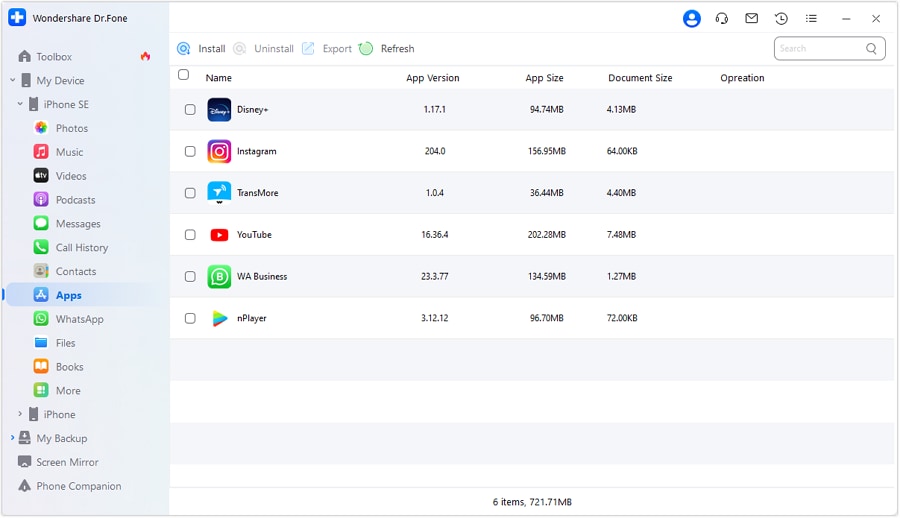
Paso 6. Para administrar las aplicaciones de redes sociales y sus datos, pulsa en Mi dispositivo > iDevice > Más > WhatsApp. Aquí puedes ver y guardar mensajes y archivos de WhatsApp, LINE, Kik y Viber.

Paso 7. Para administrar los contactos, localiza la pestaña de contactos y haz clic en ella. Dr.Fone listará todos los contactos del iPhone en tu pantalla. Puedes importar nuevos contactos, exportar los existentes o eliminarlos.
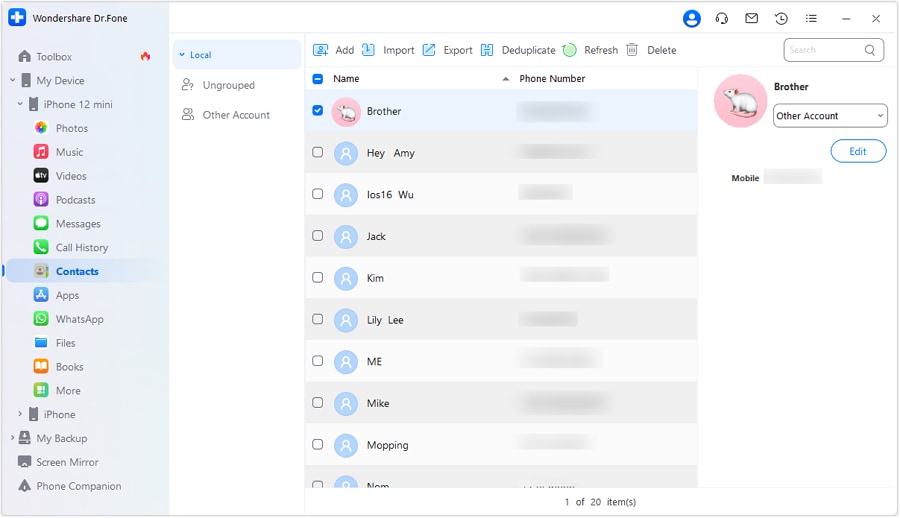
Esto es sólo una visión rápida de cómo utilizar Dr.Fone para la gestión de datos de iOS. Hay muchas otras funciones que pueden resultarte útiles. Para obtener más información, visita Dr.Fone y explora todas sus herramientas disponibles.
Conclusión
Este artículo trata sobre cómo sincronizar Fitbit con iPhone. Sincronizar tu Fitbit con tu iPhone es una forma estupenda de hacer un seguimiento de tus datos de fitness. Si tienes algún problema, como Fitbit no se sincroniza con el iPhone, intenta solucionarlo usando los métodos mencionados.
Para problemas graves, herramientas como Wondershare Dr.Fone pueden ser útil. Dr.Fone no sólo soluciona tus problemas con Fitbit, sino que también te ayuda a gestionar tu iPhone. With features like data transfer, app management, and password recovery, it is an excellent tool for all your device needs.
Así que sincroniza tu Fitbit con tu iPhone, mantente conectado, mantente activo y sigue disfrutando de todas las ventajas que te ofrecen tu Fitbit y tu iPhone.
También te podría gustar
Transferencia de iPhone
- 1. Transferir Contactos iPhone
- 4. Transferir Música de iPhone
- 5. Transferir Videos de iPhone
- 6. Transferir Datos de iPhone
- ● Gestionar/transferir/recuperar datos
- ● Desbloquear/activar/bloquear pantalla FRP
- ● Resolver problemas en iOS y Android
















Paula Hernández
staff Editor